CAXA电子图板是值得推荐的具有完全自主版权的优秀二维CAD软件系统,它专为设计工程师打造。自CAXA电子图板成功开发以来,经过多年的不断发展和完善,如今它已经成为专业设计领域中的一把利器,在我国机械、电子、航天航空、汽车、轻工、纺织、建筑、船舶、工程建设及教育等领域得到广泛的应用。CAXA电子图板拥有数十万的正版用户,并荣获中国软件行业“二十年金软件奖”。......
2023-11-23
在工程制图中,时常需要绘制剖面线来表示零件的剖切结果。绘制剖面线主要有两种方式,一种是通过拾取点绘制剖面线,另一种则是通过拾取边界绘制剖面线。下面结合典型的操作实例来介绍这两种绘制剖面线的方法。
1.通过拾取点绘制剖面线
1)在“基本绘图”面板中单击 (剖面线)按钮。
(剖面线)按钮。
2)在立即菜单“1.”中选择“拾取点”选项。
3)在立即菜单“2.”中选择“不选择剖面图案”,以按默认图案生成;在立即菜单“3.”中选择“非独立”或“独立”选项,并分别设置“4.比例”“5.角度”和“6.间距错开”等数值,如图3-44所示。

图3-44 立即菜单中的设置
4)使用鼠标左键在封闭环内拾取一点,系统会自动默认从拾取点开始并从右向左搜索最小的封闭内环,右击,从而在该封闭环内按照立即菜单中设定参数绘制出一组剖面线。
如果在一组封闭环内还有一组封闭环,那么在拾取环内点时要注意拾取位置。拾取点位置不同,则绘制的剖面线区域也会有所不同。
下面是一个通过拾取点绘制剖面线的范例。未绘制剖面线之前的图形如图3-45a所示(随书光盘提供了配套练习文件“绘制剖面线范例.exb”)。
1)在功能区“常用”选项卡的“基本绘图”面板中单击 (剖面线)按钮。
(剖面线)按钮。
2)在立即菜单中设置“1.拾取点”“2.不选择剖面图案”“3.非独立”“4.比例”数值为“5”,“5.角度”数值为“135”,“6.间距错开”数值为“0”,并接受默认的允许间隙公差。
3)在“拾取环内一点”提示下依次在图3-45b所示的区域1、2、3和4中单击。
4)右击,绘制的剖面线如图3-45c所示。
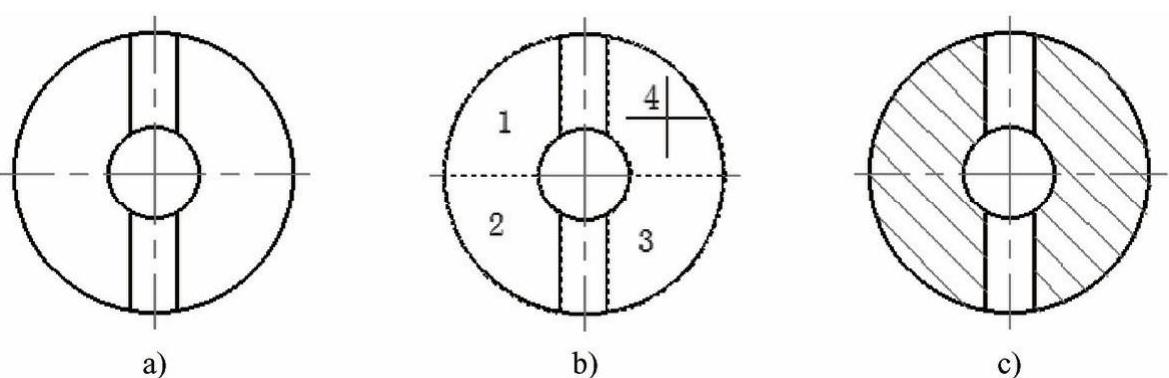
图3-45 通过拾取点绘制剖面线的范例
a)未绘制剖面线 b)拾取环内点 c)绘制的剖面线
在执行“剖面线”命令的过程中,可以在立即菜单的“2.”中单击,切换选中“选择剖面图案”选项,接着拾取环内一点,右击确认后系统弹出图3-46所示的“剖面图案”对话框。在该对话框中可以从图案列表中选择剖面线图案,并设置剖面线的“比例”“旋转角”和“间距错开”等参数。(www.chuimin.cn)
在“剖面图案”对话框中单击“高级浏览”按钮,打开图3-47所示的“浏览剖面图案”对话框,从该对话框的“剖面图案”列表中可以很直观地选择所需要的一种剖面图案。
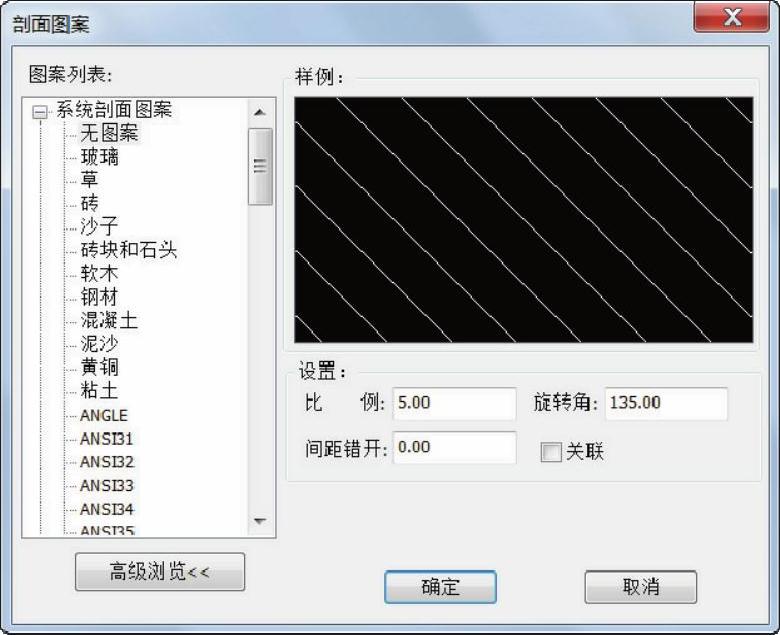
图3-46 “剖面图案”对话框

图3-47 “浏览剖面图案”对话框
2.通过拾取边界绘制剖面线
“拾取边界”方式根据拾取到的曲线搜索环来创建剖面线。
1)在“基本绘图”面板中单击 (剖面线)按钮。
(剖面线)按钮。
2)在立即菜单“1.”中选择“拾取边界”选项。
3)确定剖面图案及参数。例如,设置“2.不选择剖面图案”,并分别设置“3.比例”“4.角度”和“5.间距错开”参数值。
4)通过鼠标拾取构成封闭环的若干条曲线,如图3-48所示。在拾取边界时,既可以单个拾取每一条曲线,也可以使用窗口快速拾取。
5)右击确认,完成剖面线绘制,如图3-49所示。
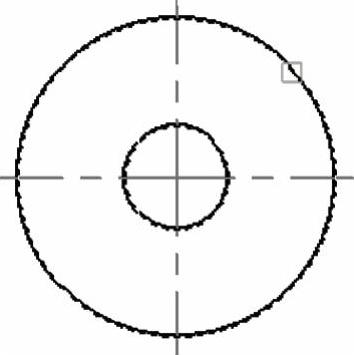
图3-48 拾取边界曲线
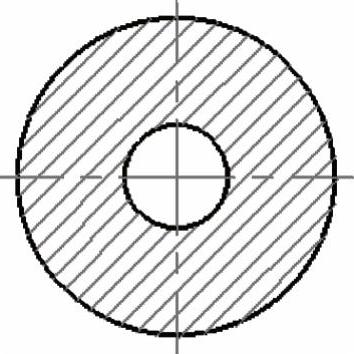
图3-49 绘制剖面线
需要注意的是,所拾取的曲线必须是互不相交的封闭环,否则无法生成剖面线。如果碰到拾取边界曲线不能生成互不相交的、封闭的环的情况,那么应该改为采用拾取点的方式绘制剖面线。
有关CAXA电子图板2015从入门到精通的文章

CAXA电子图板是值得推荐的具有完全自主版权的优秀二维CAD软件系统,它专为设计工程师打造。自CAXA电子图板成功开发以来,经过多年的不断发展和完善,如今它已经成为专业设计领域中的一把利器,在我国机械、电子、航天航空、汽车、轻工、纺织、建筑、船舶、工程建设及教育等领域得到广泛的应用。CAXA电子图板拥有数十万的正版用户,并荣获中国软件行业“二十年金软件奖”。......
2023-11-23

在CAXA电子图板中绘制圆弧是比较灵活的。用户也可以在“基本绘图”面板中单击按钮,接着分别指定3个点即可绘制一条圆弧。5)在系统提示下输入圆心点即可绘制一段圆弧。4)分别单击立即菜单“3.起始角”和“4.终止角”,根据制图需要分别设定起始角度和终止角度。图3-30 使用“起点_终点_圆心角”方式绘制圆弧的操作图解......
2023-11-23

使用“两点线”绘制直线的方法和步骤如下。图3-2 绘制直线的几种方式1)在功能区“常用”选项卡的“基本绘图”面板中单击(直线)按钮。图3-6 绘制圆的外公切线图3-7 绘制两圆的内公切线2.角度线绘制角度线是指按给定角度、给定长度绘制一条直线段。3)单击立即菜单“2.”,弹出其菜单选项,可供选择的夹角类型选项有“X轴夹角”“Y轴夹角”和“直线夹角”。......
2023-11-23

绘制点包括两种典型情形,即在屏幕指定位置处绘制一个孤立的点,或者在曲线上创建等分点和等距点。图3-51 绘制点的立即菜单●选择“孤立点”选项,则可以使用光标在绘图区拾取点,或通过键盘直接输入点坐标。当选择“两点确定弧长”方式时,在“3.等分数”文本框中输入等分份数,接着在系统提示下依次拾取要在其上创建等距点的曲线、起始点、等弧长点,即在该曲线上绘制出等弧长点。图3-53 在圆弧上绘制等弧长点的示例......
2023-11-23

可以对标注风格和文本风格进行编辑。在该快捷菜单中选择“标注风格”命令,则展开其子菜单,其中提供了系统已有的“标准”风格命令和“机械”风格命令。图5-169 “基准代号风格设置”对话框6.剖切符号样式在“标注样式”面板的样式管理下拉列表中单击按钮,打开图5-170所示的“剖切符号风格设置”对话框。利用该对话框管理剖切符号样式,以及设置指定剖切符号样式的各项参数,包括平面线、剖切基线、箭头、文本和比例参数等。......
2023-11-23

在第2章简单地介绍了层控制的知识,在本章将更集中地介绍图层各方面的应用知识。用户可以根据实际应用情况,新建或者删除图层。在CAXA电子图板软件系统中,某些模板文件中通常预先定义了几个图层,包括“0层”“细实线层”“粗实线层”“中心线层”“虚线层”“尺寸线层”“剖面线层”和“隐藏层”,在每个图层中都按其名称设置了相应的线型和颜色。其中,“0层”的线型为粗实线。......
2023-11-23

图3-22 绘制一个圆图3-23 绘制同心圆2.“两点”方式可以通过两个已知点绘制圆,这两个已知点定义了圆的直径。4)按系统提示要求分别输入第一点和第二点,如图3-24所示,从而绘制一个圆。1)在“基本绘图”面板中单击(圆)按钮。3)单击立即菜单“2.”,可以在“有中心线”和“无中心线”选项之间切换。......
2023-11-23

在该实例中主要应用到“多段线”“圆”“矩形”“等距线”和“中心线”等绘制命令。图3-110 要绘制的图形图3-111 在“多段线”立即菜单中的设置3)使用键盘输入第一点的坐标为(0,0),按
2023-11-23
相关推荐